การตั้งค่า เอ็กซ์เพรสให้ ให้สามารถใช้งานบาร์โค้ดได้
1. เลือก เริ่มระบบ
2. กำหนดค่าเริ่มต้นต่างๆ
3. ระบบสินค้าคงเหลือ
4. รายละเอียดทั่วไป
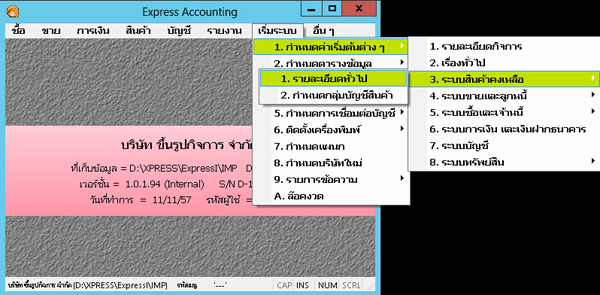
5. เลือกแก้ไข เลือก ข้อ.28 ใช้รหัสบาร์โค้ดในรายละเอียดสินค้าหรือไม่
6. จากนั้น กด บันทึก ตอบ ตกลง
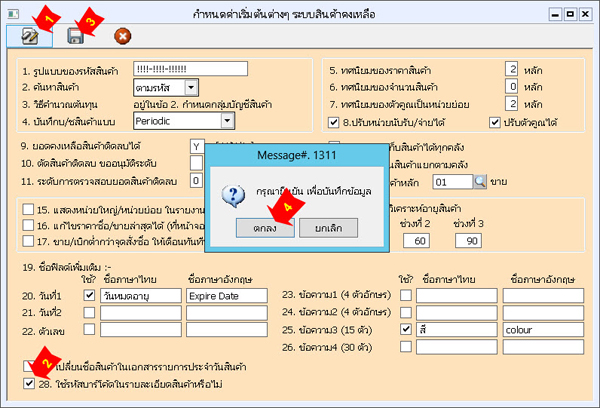
7. ตัวอย่างใช้ กล่อง MacBook Air ที่มี บาร์โค้ด

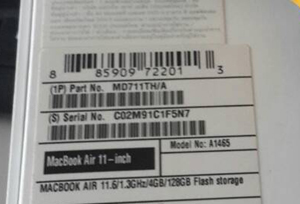
8. นำ เครื่องอ่านบาร์โค้ด (Barcode Scanner) มาต่อเข้ากับ PC ปกติแนะนำให้ลูกค้าใช้ของ Symbol รุ่น LS-2208 ใช้งานง่าย เหมาะมือครับ ปลายสายเป็น USB ต่อเข้ากับ Port USB ของ PC ได้เลย สนใจสอบถามได้

9. เพิ่มรายการสินค้า โดยเลือก สินค้า เลือก รายละเอียดสินค้า แล้วกรอกข้อมูลที่ต้องการให้ครบ ในส่วนของ บาร์โค้ด ให้เอาเมาส์ไปคลิก แล้วให้เครื่องอ่านบาร์โค้ด ยิงไปที่ข้างกล่อง หากบาร์ปกติ จะแสดงตัวเลขในช่องที่ตรงกับตัวเลขใต้บาร์โค้ดข้างกล่อง
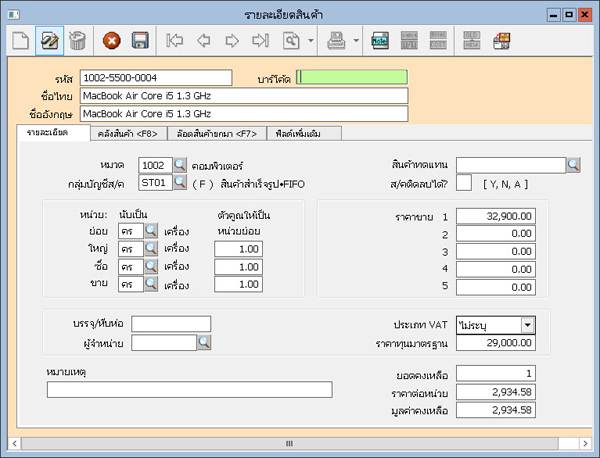
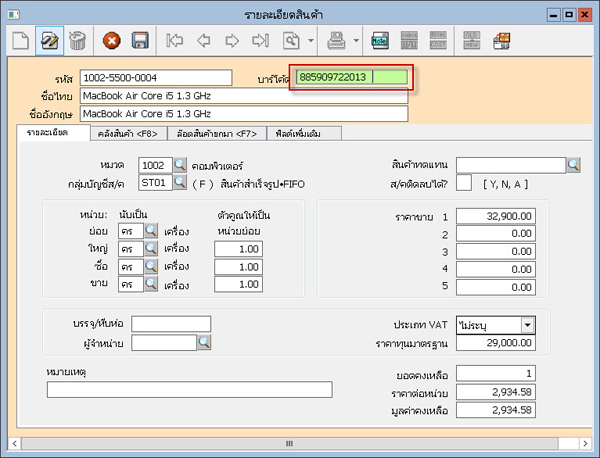
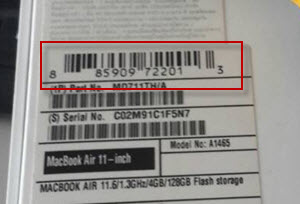
10. จากนั้นกด บันทึก
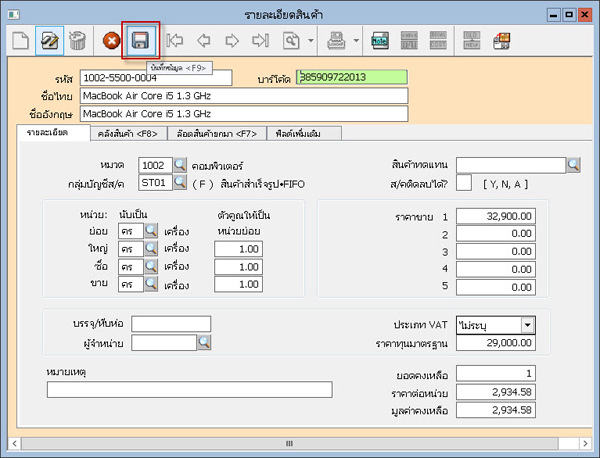
11. ทดสอบการทำงาน โดยเข้าเมนูขายเงินเชื่อ เปิดคีย์รายการ จนมาถึงส่วนการใส่รหัสสินค้า
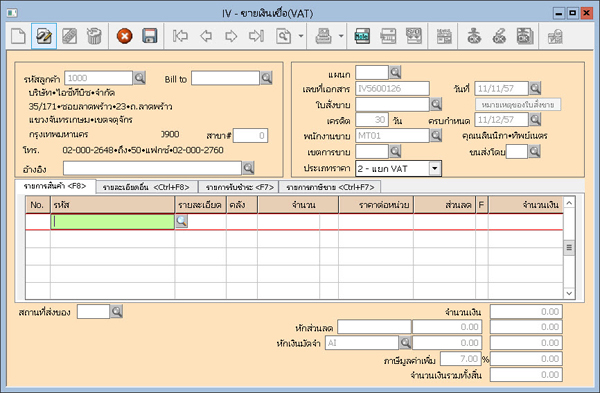
12. ยิงบาร์โค้ดที่ตัวสินค้า จะปรากฎรหัสบาร์โค้ดที่ช่องรหัสสินค้า ก่อนจะเปลี่ยนเป็นรหัสสินค้าเองในที่สุด

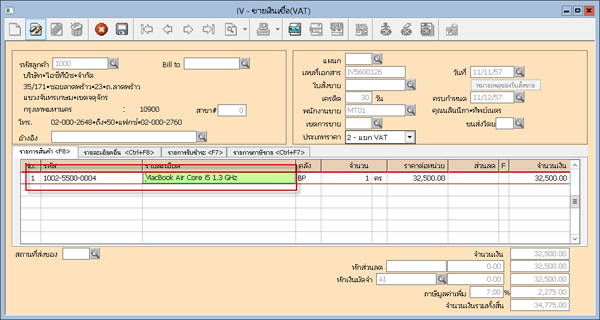
13. ให้ใส่ข้อมูลปกติ จนครบและทำการออก invoice ปกติ
|

